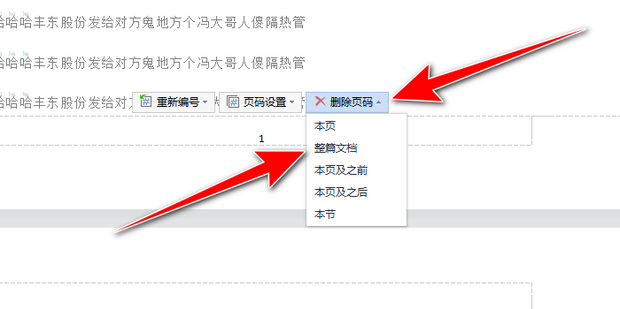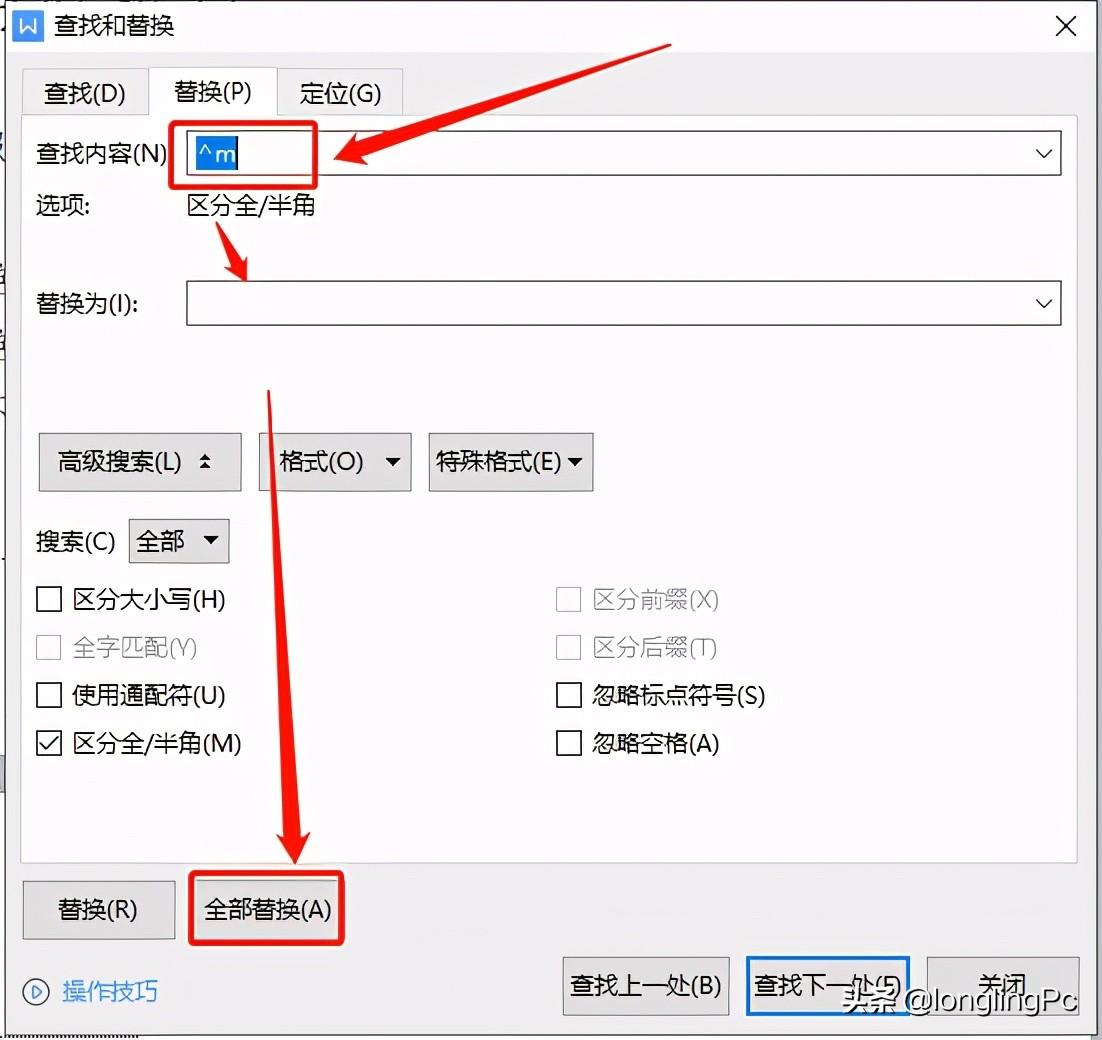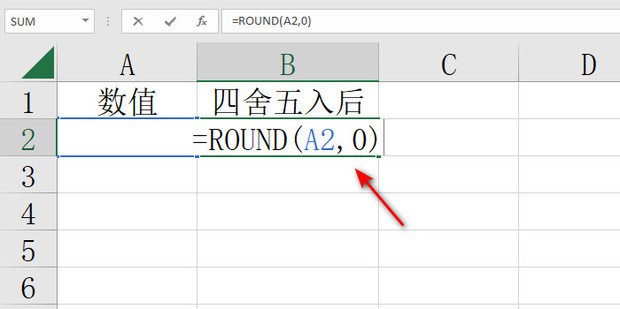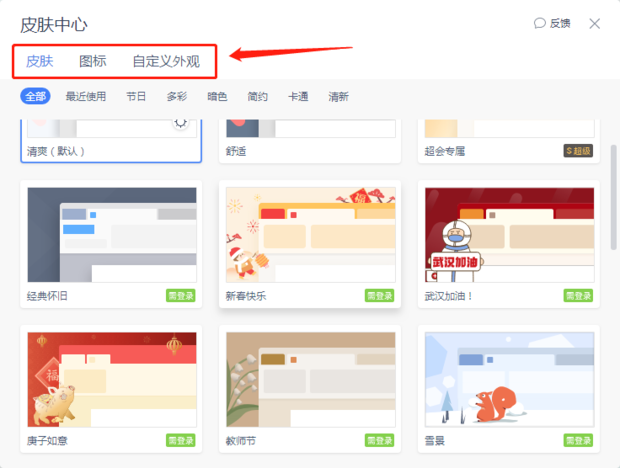在手机上使用WPS Office编辑或保存文件后,您可以通过三种主要途径找到它们:1. 在WPS Office应用内部的“最近”或“打开”列表中;2. 在安卓手机的特定存储文件夹中,通常是 内部存储/Documents/WPS Office;3. 在苹果手机上,文件被存储在WPS Office应用内的沙盒区域,可通过应用本身或“文件”应用访问。 对于云端文件,则保存在您的WPS云空间中,需要登录账户查看。理解这些路径是高效管理您手机文档的关键。
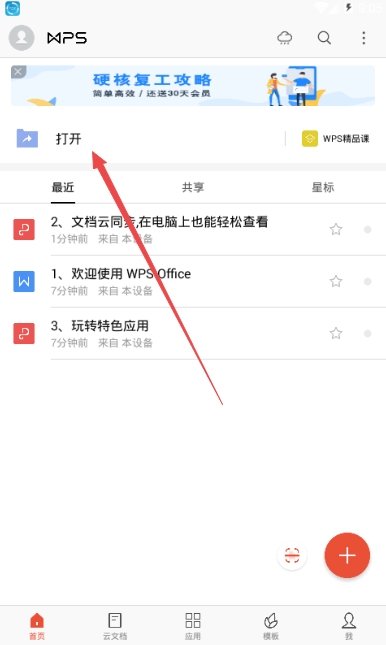
内容目录
- 如何在WPS应用内快速定位文件?
- 安卓手机WPS文件的具体存储路径是什么?
- 苹果iPhone上的WPS文件又保存在哪里?
- 深入了解安卓与苹果WPS文件存储机制的差异
- 什么是WPS云文档?它在手机上如何工作?
- 怎样修改手机WPS的默认保存位置?
- 为什么我的WPS文件突然找不到了?
- 高效管理手机WPS文件的实用技巧
- 如何在电脑上访问和编辑手机WPS文件?
- 手机WPS文件常见问题解答 (FAQ)
如何在WPS应用内快速定位文件?
无论您使用的是安卓还是苹果手机,寻找WPS文件的最直接、最快捷的方法就是利用WPS Office应用本身。这是为所有用户设计的最通用方法,可以绕过复杂的手机文件系统。
打开手机上的WPS Office应用后,通常在主界面底部或顶部导航栏会看到“最近”或“最近打开”的选项。这里会按照时间顺序显示您最近编辑、查看或创建的所有文档。对于刚刚处理过的文件,这是最快的入口。此外,还有一个“打开”或“浏览”功能,它允许您按文件类型(如文档、表格、演示、PDF)或存储位置(本机、云端)进行筛选和查找。这个功能非常强大,可以帮助您在文件繁多时快速缩小搜索范围。
请务必养成在WPS应用内优先查找的习惯,因为应用内的文件索引通常比手机系统的全局搜索更精准、更快速。这不仅能节省您的时间,还能避免在不同文件夹中迷失方向。
安卓手机WPS文件的具体存储路径是什么?
安卓系统因其开放的文件管理特性,允许用户直接访问应用程序的存储文件夹。当您在安卓手机上使用WPS Office创建并保存一个新文件时,它通常会被存放在一个默认的公共目录中。这使得通过手机自带的“文件管理器”应用查找文件成为可能。
默认情况下,WPS文件最常见的保存路径是:内部存储设备/Documents/WPS Office/。在这个文件夹内,您可能还会看到根据不同应用(如Writer, Spreadsheet, Presentation)创建的子文件夹。部分手机品牌或安卓版本可能会使用略有不同的路径,例如 内部存储/WPS Office 或 内部存储/Android/data/cn.wps.moffice_eng/files/。如果您的手机插入了SD卡,并且您在保存时选择了外部存储,那么路径可能会变为 SD 卡/Documents/WPS Office/。
要找到这些文件,您可以打开手机上的“文件管理”或“我的文件”这类应用,导航到“内部存储”或“SD卡”,然后逐级查找上述提到的文件夹。使用文件管理器的搜索功能,直接搜索您的文件名,也是一个非常高效的方法。
苹果iPhone上的WPS文件又保存在哪里?
与安卓系统不同,苹果的iOS系统采用了更为严格的“沙盒”机制。每个应用都在一个独立、隔离的环境中运行,不能随意访问其他应用或系统级的文件夹。因此,您无法像在安卓上那样,通过一个文件管理器在任意文件夹中找到WPS文件。
在iPhone上,WPS文件主要存储在两个地方。首先是WPS Office应用内部。您打开WPS应用,在“最近”或“打开”列表中看到的文件,其实都安全地存储在该应用的沙盒空间内。这是最主要的存储和管理区域。其次,您也可以将文件保存到苹果的“文件 (Files)”应用中。在WPS中选择“另存为”或“分享”时,可以选择“存储到文件”,然后将其放置在“我的iPhone”下的WPS Office文件夹或iCloud云盘的任意位置。通过这种方式,文件就变得更易于被其他支持“文件”应用的应用访问。
简而言之,对于iPhone用户,寻找WPS文件的最佳途径是先打开WPS Office应用本身进行查找,其次是检查“文件”应用。 忘记安卓系统的文件夹概念,是理解iPhone文件管理的关键。
深入了解安卓与苹果WPS文件存储机制的差异
为了更清晰地理解手机wps文件在哪里,我们需要认识到安卓(Android)和苹果(iOS)在底层文件系统设计上的根本区别,这直接决定了WPS文件的存储和访问方式。
安卓系统提供了一个相对开放的文件环境。它允许应用将文件保存在公共目录(如 `Documents`, `Downloads`),用户可以通过任何文件管理器应用自由地浏览、复制、移动或删除这些文件。这种方式的优点是灵活性高,用户对自己的数据有完全的控制权。缺点是文件管理可能变得混乱,不同应用的文件散落在各处,增加了查找难度。
相比之下,iOS的沙盒机制将每个应用及其数据严格隔离。WPS Office在iPhone上创建的文件默认被“锁”在自己的沙盒里,其他应用无法直接访问。这种设计的首要目的是提升安全性与稳定性,防止恶意应用窃取数据或破坏系统。用户需要通过应用本身或者苹果官方的“文件”应用作为中介来管理和分享文档。虽然牺牲了一部分灵活性,但带来了更统一、更安全的用户体验。
| 特性 | 安卓 (Android) | 苹果 (iOS) |
| 默认存储位置 | 公共存储目录 (如 /Documents/WPS Office) | 应用内部的沙盒空间 |
| 文件访问方式 | 任何文件管理器均可直接访问 | 通过WPS应用本身或苹果“文件”应用访问 |
| 系统设计理念 | 开放与灵活 | 安全与隔离 |
什么是WPS云文档?它在手机上如何工作?
WPS云文档是WPS Office提供的一项核心云存储服务,它彻底改变了传统的文件存储模式。当您将文件保存到WPS云端时,它不再仅仅存在于您手机的物理存储中,而是被上传并安全地保存在WPS的服务器上。这意味着您只要登录同一个WPS账户,就可以在任何设备(手机、平板、电脑)上无缝访问和编辑这些文件。
在手机WPS应用中,通常会有一个专门的“云文档”或“云”标签页。点击进入后,您会看到所有已同步到云端的文件和文件夹结构。这种方式的最大优势在于:1. 跨设备同步:在手机上未完成的工作,可以在电脑上继续,反之亦然。2. 数据安全:即使手机丢失或损坏,您的文件依然安全地保存在云端。3. 轻松分享:可以轻松地将云文档以链接形式分享给同事或朋友,实现高效协作。
对于经常需要在不同设备间切换工作的用户,强烈推荐使用WPS云文档功能。它不仅解决了“文件在哪里”的困扰,更提供了一种现代化的、以数据为中心的工作流。例如,您在手机上创建的文档,回到办公室后,可以直接在您的 WPS Office for Mac 客户端中打开并继续精细编辑,无需任何数据线传输。
怎样修改手机WPS的默认保存位置?
了解如何自定义文件的保存路径,可以让您的文件管理更加井井有条。不过,此项功能的可操作性在安卓和苹果设备上存在显著差异。
在安卓手机上,您通常可以修改WPS Office的默认保存路径。具体步骤可能因应用版本而异,但大体流程如下:打开WPS Office应用,进入“我”或个人中心页面,找到“设置”选项。在设置菜单中,寻找“文件相关设置”、“保存路径”或类似命名的选项。点击进入后,系统会允许您选择一个新的文件夹作为默认保存位置,您可以选择内部存储的某个特定文件夹,或者SD卡上的文件夹。这对于希望将工作文件和个人文件分开存放的用户来说非常有用。
在苹果iPhone上,由于iOS的沙盒机制,您无法更改WPS应用内部文件的默认存储位置。所有在应用内直接创建和保存的文件,都会固定存放在应用的沙盒中。但是,您可以在“另存为”时,选择将副本保存到“文件”应用中的不同位置,例如iCloud云盘或“我的iPhone”下的其他文件夹,但这并不会改变WPS应用本身的默认存储逻辑。
为什么我的WPS文件突然找不到了?
当您确信自己保存了文件,却无法找到时,可能会感到非常焦虑。这种情况通常由以下几个原因造成,逐一排查即可解决问题:
首先,检查保存位置是否混淆。您可能无意中将文件保存到了云端(WPS云文档),而不是手机本地。请务必检查WPS应用中的“云文档”和“本机”两个位置。反之亦然,您以为上传到了云端,但可能因为网络问题保存失败,文件仍保留在本地的“最近”列表中。
其次,文件被意外移动或删除。您可能在整理手机文件时,不小心将WPS文件夹移动到了其他位置,或者误删了文件。可以尝试使用文件管理器的全局搜索功能,输入文件名进行全盘搜索。同时,检查手机的“回收站”或“最近删除”功能,看文件是否可以恢复。
最后,应用缓存或索引问题。在极少数情况下,WPS应用或手机系统的缓存出现问题,可能导致文件列表显示不全。尝试重启WPS应用或重启手机,这通常能刷新文件索引,让丢失的文件重新出现。同时,确保您的WPS Office应用是最新版本,因为新版本会修复已知的bug。
高效管理手机WPS文件的实用技巧
仅仅知道文件在哪里是不够的,养成良好的文件管理习惯能极大地提升您的工作效率。以下是一些实用的技巧,帮助您更好地组织手机上的WPS文档。
1. 统一命名规范:为您的文件创建一个清晰、一致的命名规则。例如,使用“项目名-内容-日期”的格式(如“市场部周报-第四周-20231027.docx”)。一个好的文件名能让您在搜索时事半功倍。
2. 善用文件夹分类:无论是在手机本地还是WPS云端,都不要将所有文件堆放在一起。创建逻辑清晰的文件夹,如“工作项目”、“个人资料”、“学习笔记”等,并将新文件及时归档。这就像整理一个实体书架,让一切井然有序。
3. 充分利用云同步:将重要和需要跨设备操作的文件优先保存在WPS云文档中。这不仅是最好的备份策略,也能让您摆脱物理设备的束缚,随时随地投入工作。WPS的云服务是其生态系统的核心优势之一,能无缝连接您的手机与电脑。
4. 定期清理与归档:每隔一段时间,花几分钟回顾您的文件列表。删除不再需要的临时文件,将已完成项目的文件归档到特定文件夹。一个清爽的文件环境能让您更专注于当前的任务。
如何在电脑上访问和编辑手机WPS文件?
将移动办公与桌面办公无缝衔接是现代工作流程的关键。在电脑上访问和编辑您手机上的WPS文件,最推荐的方式是通过WPS云服务。
操作流程非常简单。首先,在您的手机WPS应用上,确保您想要编辑的文档已经保存到WPS云文档中,并确认已登录您的WPS账户。然后,在您的电脑上(无论是Windows还是Mac),下载并安装WPS Office桌面客户端。例如,Mac用户可以从官网下载功能强大的 WPS Office for Mac 版本。安装后,使用与手机端相同的WPS账户登录桌面客户端。
登录成功后,您会在桌面端WPS的界面中看到“云文档”或类似的入口。点击进入,您手机上同步的所有文件和文件夹都会完整地呈现在眼前。您可以直接打开任何一个文件进行编辑,所有修改都会被实时同步回云端。当您再次在手机上打开这个文件时,看到的就是在电脑上编辑过的最新版本。这种基于云的同步方式,完美解决了跨设备文件传输的难题,极大地提升了工作流的连贯性和效率。
手机WPS文件常见问题解答 (FAQ)
问:我可以在没有网络的情况下使用WPS云文档吗?
答:可以。您可以将重要的云文档“离线收藏”。这样即使在没有网络连接的情况下,您也可以在手机上打开和编辑这些文件。当设备重新连接到网络时,所做的修改会自动同步到云端。
问:为什么在安卓文件管理器里看不到以“.”开头的文件名的WPS文件?
答:在类Unix系统(包括安卓)中,以“.”开头的文件或文件夹被视为“隐藏文件”。您需要在文件管理器的设置中开启“显示隐藏文件”的选项,才能看到这些通常作为缓存或临时文件存在的文档。
问:卸载WPS应用后,我保存在手机本地的文件会丢失吗?
答:在安卓手机上,如果您将文件保存在公共目录(如/Documents/WPS Office),卸载应用通常不会删除这些文件。但在iPhone上,卸载应用会同时删除其沙盒内的所有数据,包括您保存在应用内部的文件。因此,在卸载前,务必备份重要文件到iCloud或电脑。
问:如何将手机WPS文件发送到微信或钉钉?
答:在WPS应用中打开您想要分享的文件,点击右上角的“分享”按钮。在弹出的菜单中,选择“以文件形式分享”或“发送文件”,然后选择微信、钉钉或其他您想要发送的应用即可。您也可以选择生成分享链接,对方可以直接在线预览或编辑。